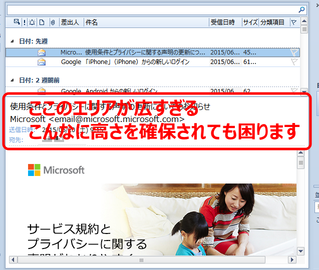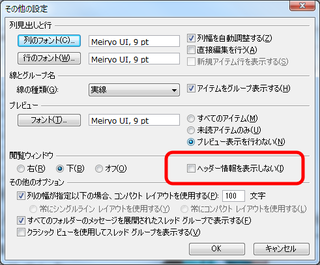Visual Studio 2015 が 7月20日に発売されますね。
今回も引き続き Community Edition も出るみたいですね。
そして 9日後の 7月29日には Windows 10 も出ますね。
一般ユーザー向けには無償アップグレードも提供されますね。
Visual Studio 2015 でユニバーサル アプリを開発するには Windows 10 の SDK が必要らしく、Windows 10 SDK は Windows 10 が正式公開される 7月29日まで待つ必要があるみたいですね。
両者が出揃うまでの間にユニバーサル アプリを開発したい場合は Visual Studio 2015 RC とプレリリース版の Windows 10 SDK と Universal Windowsアプリツールを使い続ける必要があるみたいですね。
それなら Visual Studio 2015 も 7月29日に公開したっていいんじゃないかなって思いますけどね。
それにしても Windows 10、楽しみです。
今回も引き続き Community Edition も出るみたいですね。
そして 9日後の 7月29日には Windows 10 も出ますね。
一般ユーザー向けには無償アップグレードも提供されますね。
Visual Studio 2015 でユニバーサル アプリを開発するには Windows 10 の SDK が必要らしく、Windows 10 SDK は Windows 10 が正式公開される 7月29日まで待つ必要があるみたいですね。
両者が出揃うまでの間にユニバーサル アプリを開発したい場合は Visual Studio 2015 RC とプレリリース版の Windows 10 SDK と Universal Windowsアプリツールを使い続ける必要があるみたいですね。
それなら Visual Studio 2015 も 7月29日に公開したっていいんじゃないかなって思いますけどね。
それにしても Windows 10、楽しみです。